Android Oreo er blevet modtaget med stor fanfare. Faktisk er jeg også forelsket i denne nye opdatering. Af alle dens funktioner elsker jeg især adgangskoden til autofyldning, notifikationsprikkerne og tilstanden billede-i-billede. Android Oreos frigivelse har dog ikke været uden klager. Mange brugere klager over adskillige fejl, der har plaget denne udgivelse. Nu lider enhver ny OS-opdatering altid af nogle fejl, men i tilfælde af Android Oreo er fejlene ret irriterende, da de rodrer med nogle af operativsystemets grundlæggende funktioner. En mere frustrerende ting ved Android Oreos opdatering er, at nogle af funktionerne varierer afhængigt af den enhed, du bruger. Hvis du er Pixel-ejer, modtager du en opdatering, der både er æstetisk og funktionelt bedre end den, der modtages af ejerne af Nexus-serien af enheder. Dette er bare uacceptabelt. Så i dagens artikel skal vi dække alle de almindelige problemer med Android Oreo, som brugerne oplever, og også trinene til at rette dem.
Bemærk: Når du har opdateret din enhed til Android Oreo, skal du først og fremmest genstarte din enhed. Selvom det er et grundlæggende trin, skal det løse nogle af de mindre irritationer, som du står over for.
1. Problemer med Bluetooth-forbindelse
Et af de største problemer, som brugerne oplever efter opdatering af deres enhed til Android Oreo, er med deres Bluetooth-forbindelse. Brugere oplever hyppige fald i Bluetooth-forbindelsen som forbindelsen er blevet uregelmæssig og sporadisk. Selvom Google frigiver en ordentlig løsning, kan du tage nogle skridt for at sikre, at din telefons Bluetooth fungerer korrekt.
1. Hvis du oplever problemer med Bluetooth-forbindelse, selv efter genstart af enheden, skal du gå til siden Indstillinger og "Glemme" alle dine tilsluttede enheder og derefter tilslutte dem igen. I de fleste tilfælde skal dette løse hele problemet. At gøre det, gå til Indstillinger-> Forbundne enheder-> Bluetooth. Her vil du se en liste over alle dine tilsluttede enheder. Tryk på ikonet for indstillingshjul findes ved siden af hvert af enhedens navn og tryk på "Glem".
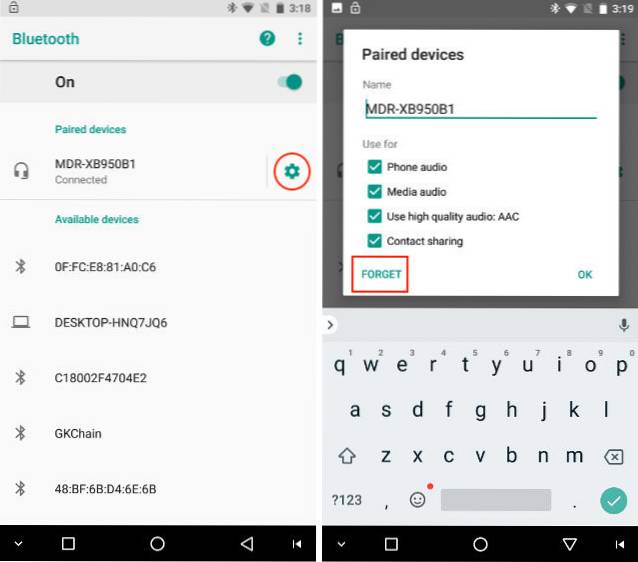
2. Hvis det ikke løser dit problem, kan du prøve at nulstille dine netværksindstillinger. For at gøre det gå til Indstillinger-> System-> Nulstil-> Netværksindstillinger nulstil og tryk på “Nulstil indstillinger” knap.
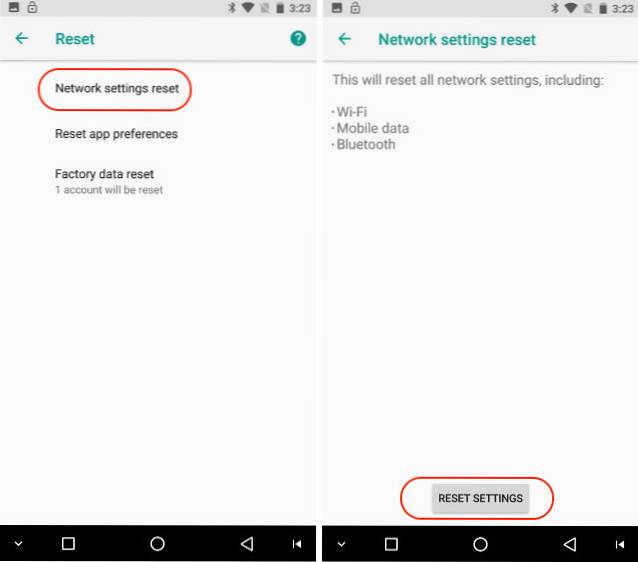
3. Hvis selv det ikke virker, prøv at starte din enhed i fejlsikret tilstand. For at gøre det skal du trykke på tænd / sluk-knappen og holde den nede i fem sekunder for at bringe knappen "Genstart" og "Sluk". Her skal du holde "Sluk" -knappen nede for at genstarte enheden i fejlsikret tilstand. Sikker tilstand kontrollerer for softwarekorruption, som din enhed måtte have. Når du har gjort det, skal du genstarte din enhed, som du normalt gør, for at gå tilbage til normal tilstand.
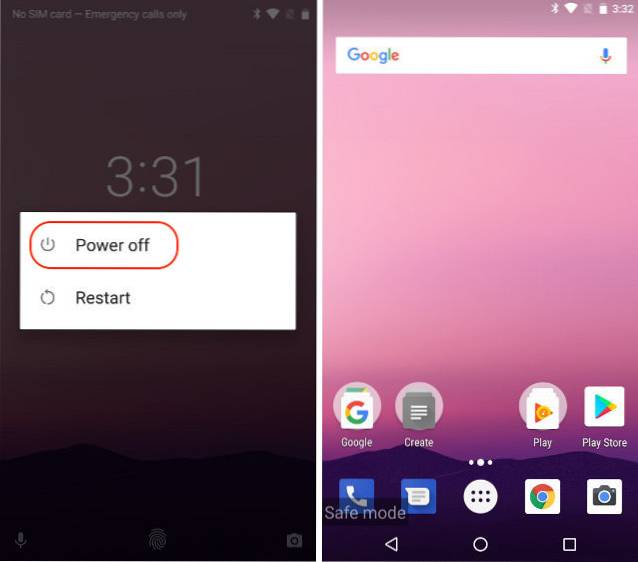
Bemærk: Genstart af din enhed i fejlsikret tilstand fjerner alle dine widgets, så sørg for at tage skærmbillederne af dine widgets, så du husker dine præferencer, når du skal tilføje dem tilbage.
2. Problemer med WiFi-forbindelse
Selvom problemer med WiFi-forbindelse ikke er blevet rapporteret så bredt som Bluetooth-forbindelsen, er der nogle brugere, der klager over nogle fejl. Trinene til at løse dit WiFi-forbindelsesproblem er de samme som dem, vi lige har gennemgået. Først vil vi "glemme" alle de gemte netværksforbindelser. Hvis det ikke løser problemet vi nulstiller netværksindstillingerne og som en sidste udvej, vil vi prøve at genstart smartphonen i fejlsikret tilstand. Da de sidste to trin er de samme, skriver jeg dem ikke igen her. Du kan bare følge de ovennævnte.
1. At glemme WiFi-netværkene, gå til Indstillinger-> Netværk og internet-> WiFi-> Gemte netværk. Her skal du bare trykke på navnet på de gemte netværk en efter en og tryk derefter på "Glem". Tilslut nu igen til dit netværk ved at indtaste adgangskoden.
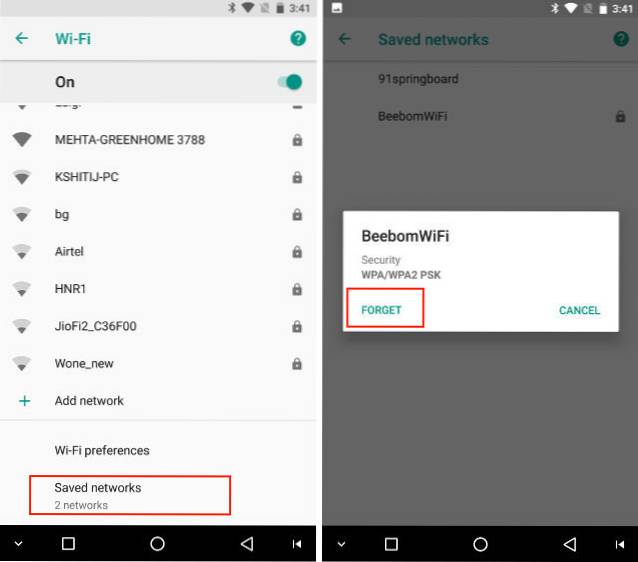
Som nævnt før, trin 2 og 3 er de samme som nævnt i “Problemer med Bluetooth-forbindelse” underoverskrift. Hvis det første trin ikke løser dit problem, skal du følge dem.
3. Firkantede ikoner på Nexus-enheder
Mens Nexus-enhederne først er i køen (efter Pixel) for at modtage Android Oreo-opdateringen, er deres glæde blevet ødelagt af det faktum, at nogle af de funktioner, der kommer til Pixel-enhederne, ikke er for dem. Jeg føler personligt, at det er dårligt fra Googles side at gøre det, men der er ikke noget, vi kan gøre ved det, bortset fra at finde en løsning til at bringe disse funktioner tilbage. En af Nexus-brugernes største greb med denne seneste opdatering er, at de stadig sidder fast med de firkantede ikoner. Da Pixel-launcheren er eksklusiv til Pixel-enheder, er der ingen måde at få de smukke afrundede ikoner, eller er der?
Godt, du kan installere en brugerdefineret APK af Pixel-launcheren for at få de fleste af dens funktioner, herunder afrundede ikoner, meddelelsesprikker og alle mulige ting. Hvad der er endnu køligere er, at denne APK kan installeres på enheder, der kører Marshmallow og højere, så du kan få disse funktioner, selvom du ejer en sekundær enhed, der endnu ikke er opdateret til Android Oreo.
1. Gå bare over til dette link og download APK-filen vist på billedet og installer den. Derefter gør det til din standard launcher.
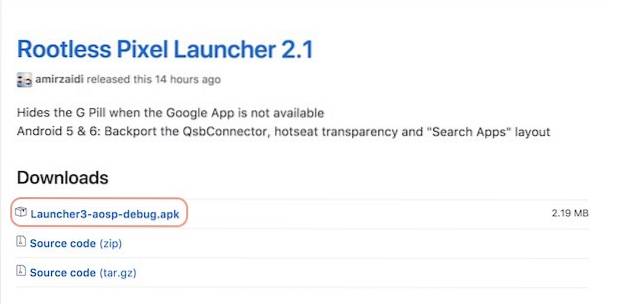
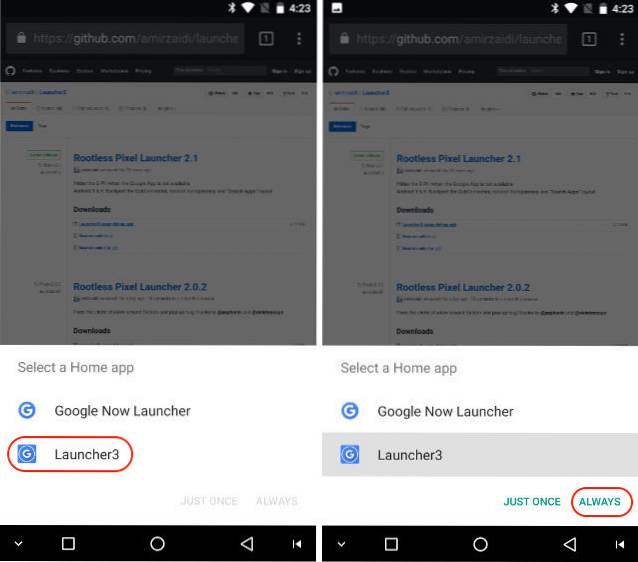
2. Nu for at ændre ikonets form, langt tryk på startsiden og tryk på "Indstillinger". Klik her på "Skift ikonform".
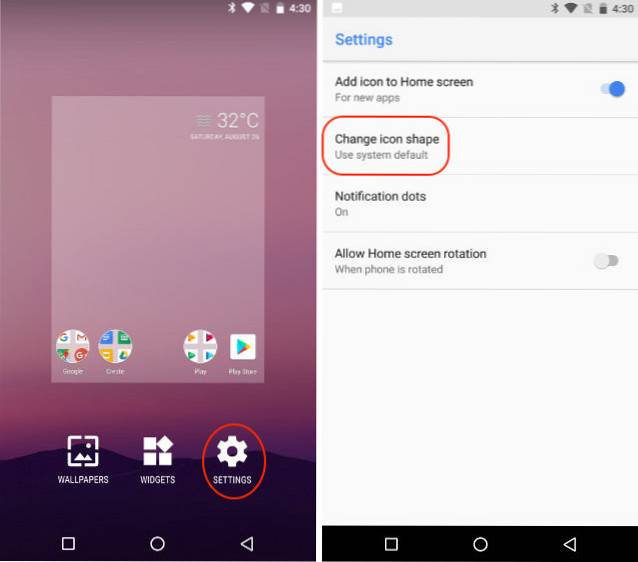
3. Nu, vælg indstillingen "Cirkel" for at få de afrundede ikoner. Billedet nedenfor viser dig nye cirkulære ikoner, som du får efter at have valgt den nævnte mulighed.
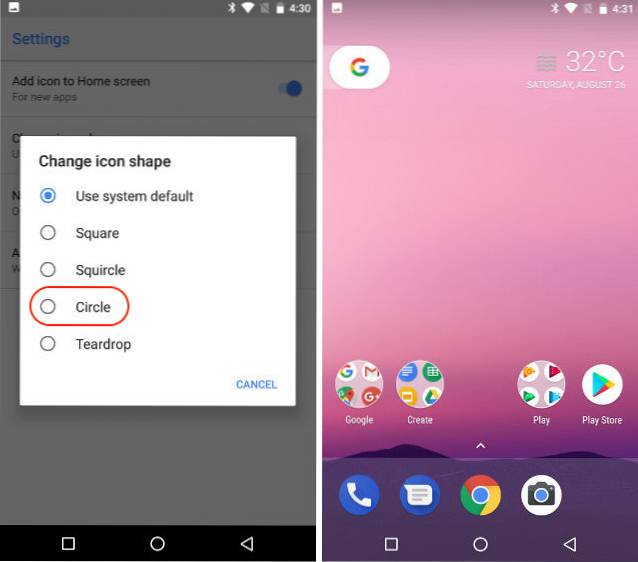
4. Intet natlys
En anden funktion, der mangler i Nexus-enhederne, som findes på Pixel-enhederne, er "Night Light". Night Light er en meget praktisk funktion, der filtrerer det blå lys, der kommer ud af din smartphones skærm, giver det en varmere nuance. Det er en meget praktisk funktion, da de varmere farver er lette for dine øjne, især om natten. Det har også vist sig, at blåt lys forstyrrer vores sovemønstre, og derfor har folk, der bruger deres smartphones om natten, problemer med at sove. Disse dage er Night Light-funktionen indbygget i næsten alle dine smarte enheder inklusive bærbare computere (macOS og Windows) og smartphones (iOS og Android).
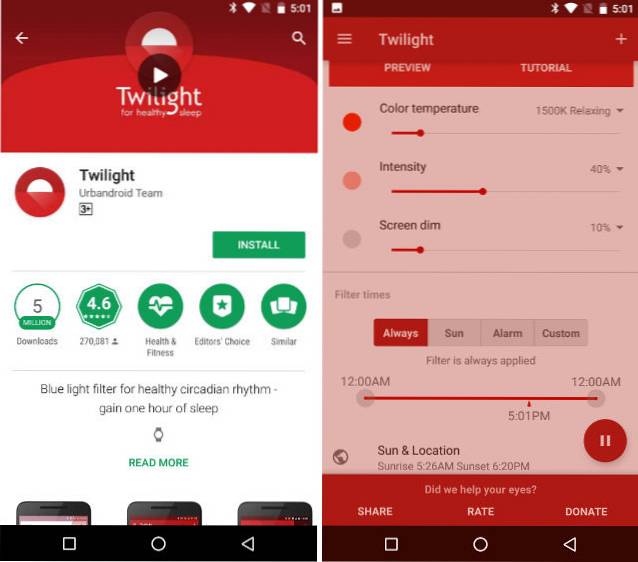
Da alle OEM'er inklusive Google (Pixel) inkluderer denne funktion med blåt lysfilter, kan jeg virkelig ikke forstå ræsonnementet bag fjernelsen i Nexus-enheder med Android Oreo-opdatering. Heldigvis er der et par gode tredjepartsapps, der kan hjælpe dig med at gøre det. Hvis din enhed ikke er rodfæstet, skal du gå med Twilight (gratis / $ 2,99). Men hvis du har en rodfæstet enhed, den altid populære, "f.lux" (Gratis) giver dig mere kontrol. Hvis du leder efter nogle flere muligheder, kan du tjekke vores artikel, der viser de bedste af dem.
5. Ingen automatisk aktivering af WiFi i enheder, der ikke er pixel
Mens vi er om emnet for funktioner, som Google holdt eksklusivt for deres Pixel-enheder, er her en mere. Der er ingen skifte, der gør det muligt for enheden automatisk at aktivere WiFi når du er i nærheden af et gemt netværk. Jeg ved ikke, hvorfor Google holdt denne funktion eksklusiv til Pixels, men det er, hvad den er. Men du behøver ikke bekymre dig meget, da der er en app, der kan give dig mulighed for netop det.
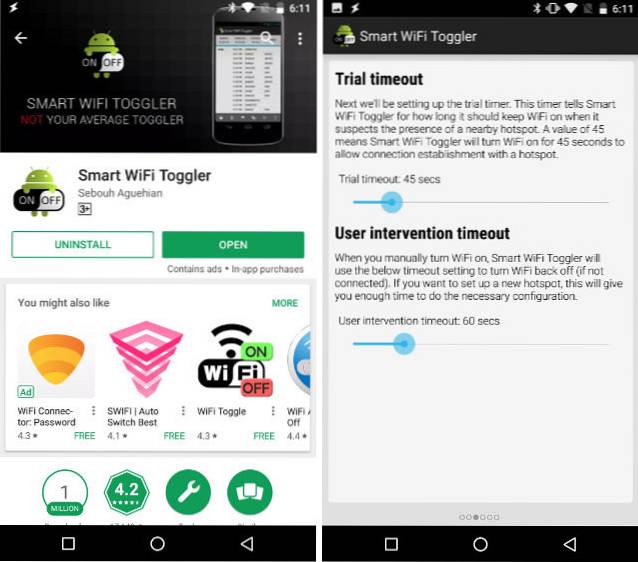
Download "Smart WiFi Toggler" -appen fra Play Butik, så fungerer det for dig. Ikke kun det, appen deaktiverer også din smartphones WiFi, når du bevæger dig uden for rækkevidden for dine gemte WiFi-netværk. Bare start appen, og den vil guide dig gennem sin enkle og nemme installationsproces. Når du er færdig med opsætningen, fungerer appen fejlfrit.
6. Vedvarende "Apps, der kører i baggrunden" -meddelelse
En af de irriterende ting, der følger med Android O er vedvarende meddelelser, som holder dig informeret, når en app kører i baggrunden. Selvom det er godt at se disse oplysninger, får vi ikke muligheden for at fjerne denne meddelelse. Alt, hvad vi kan gøre er at udsætte meddelelsen. Disse vedvarende meddelelser er mildt sagt meget irriterende. Heldigvis er der en måde, som du kan bruge til at fjerne underretningerne for evigt. Så hvis du er klar, lad os gennemgå trinnene.
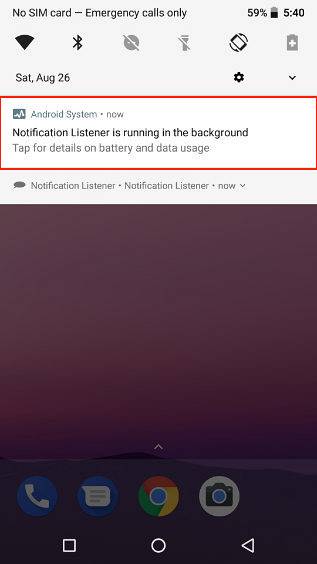
Bemærk: Denne tutorial blev oprindeligt indsendt af Marco Stornelli på en Reddit-tråd. Han er udvikler af mange gratis Tasker-plugins (en app, som vi skal bruge i dag).
1. Installer først appen "Tasker" ($ 2,99) og appen "Notification Listener" (gratis) fra Play Butik. Download nu den Tasker-profil, der er nødvendig for at aktivere denne funktion. Profilen blev lavet af Marco selv, og du kan downloade den ved at trykke på dette link.
2. Åbn Tasker, og tryk på "Tasks". Tryk nu på Opgaver igen for at bringe importmenuen. Tryk på den for at importere XML-filen som vi downloadede.
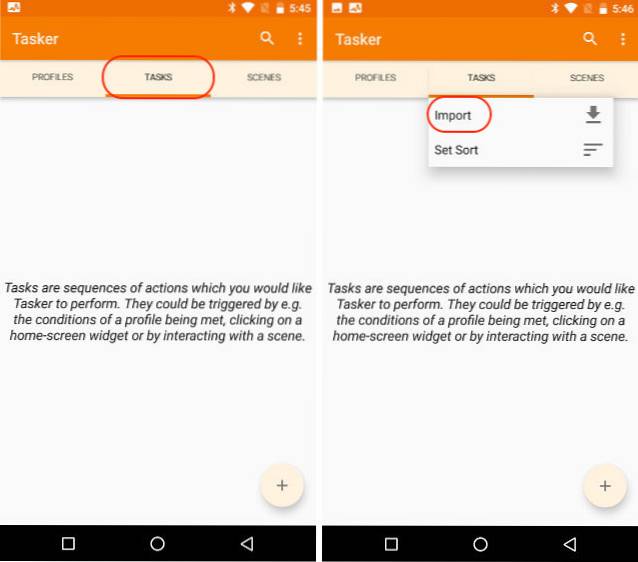
3. Tryk på pilen i øverste højre hjørne og naviger til den downloadede fil og importer den.
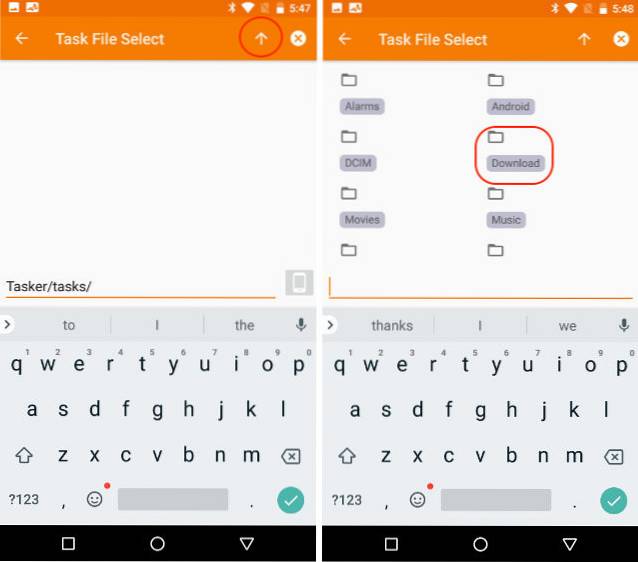
4. Nu skal du kunne se din importerede fil i fanen "Opgaver". Nu, tryk på fanen "Profiler".
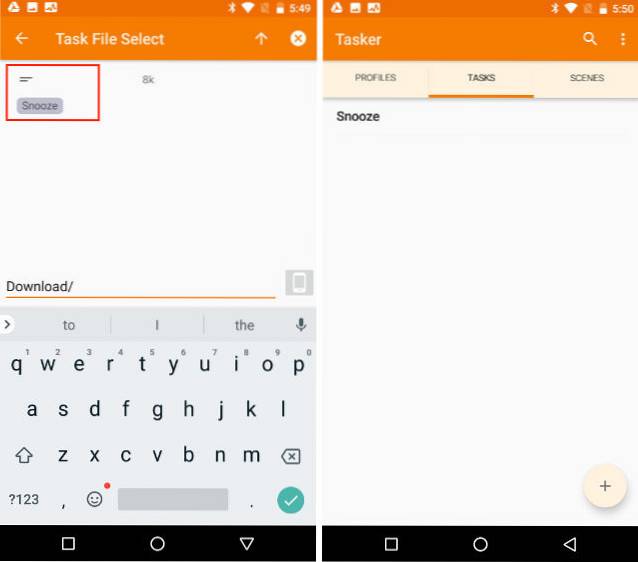
5. Her, tryk på plus-knappen i nederste højre hjørne og derefter tryk på "Begivenhed".
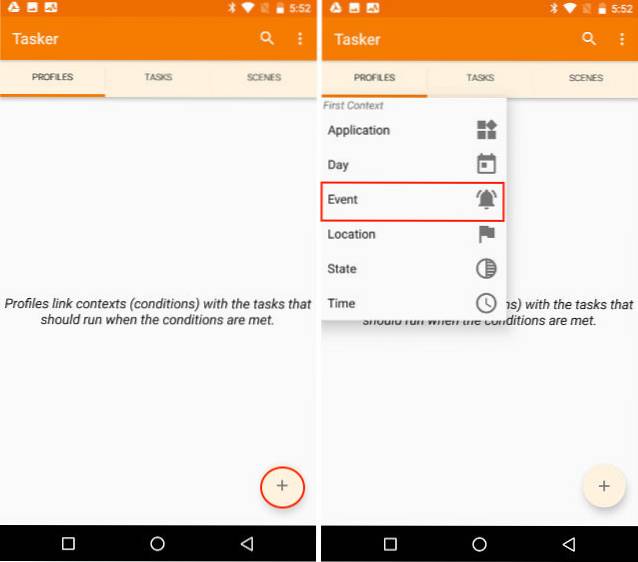
6. Nu på pop op-kortet, tryk på "Tasker" og vælg derefter "Monitor Start".
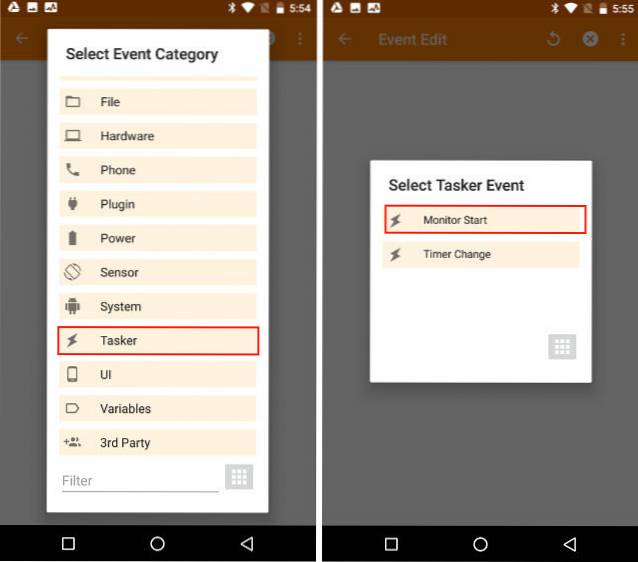
7. Tryk på tilbage-knappen, og vælg derefter "Udsæt" -opgaven at vi allerede importerede. Når du har gjort det, stopper Tasker eventuelle vedvarende meddelelser på din smartphone.
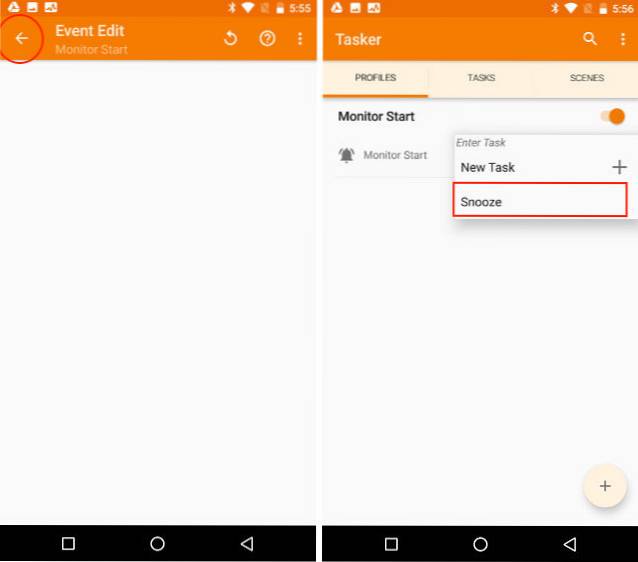
Hvad der virkelig sker her er, at Tasker-profilen, vi oprettede, udsætter "vedvarende underretninger om" appen kører i baggrunden "i meget lang tid (nogle tusinde år). Dette sikrer, at du ikke vil se denne meddelelse igen.
7. Batteriproblemer
Nogle af brugerne klager også over at få lavere skærmtid efter opdatering af deres enheder til Android Oreo. Selvom jeg ikke har oplevet dette problem på min enhed, skal du vente på en ordentlig opdatering for at løse dette problem på OS-niveau, hvis et sådant problem vedvarer. I mellemtiden kan du forlænge din smartphones batterilevetid ved hjælp af de omfattende batterioptimeringsindstillinger, der findes i Android Oreo.
1. For at administrere dine batteriindstillinger, gå til Indstillinger-> Batteri og du finder mange muligheder her.
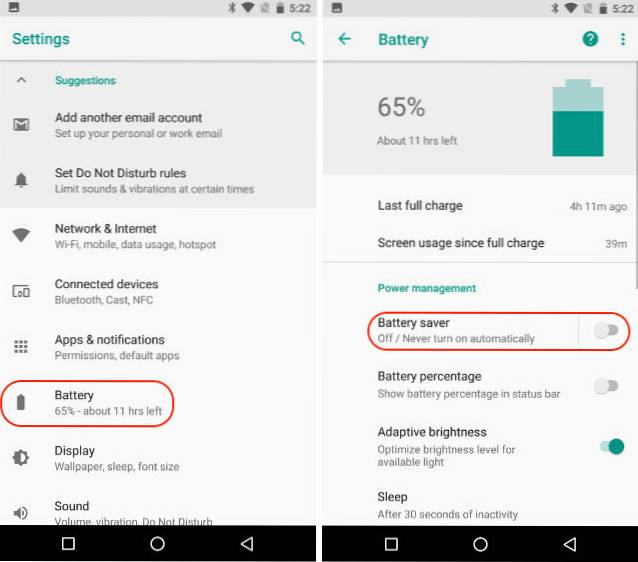
2. Her får du muligheden for at aktivere batterisparer, indstil søvntiden, og begræns appens baggrundsproces ved hjælp af knappen "Force Stop".
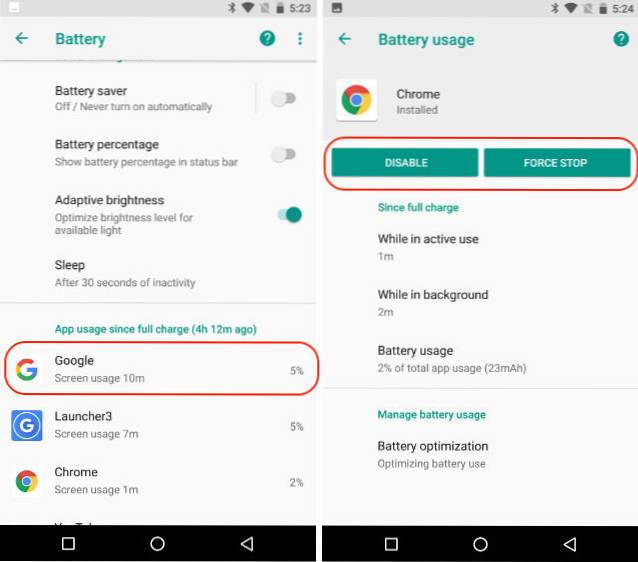 SE OGSÅ: 12 seje Android 8.0 Oreo-tricks, du bør kende
SE OGSÅ: 12 seje Android 8.0 Oreo-tricks, du bør kende
Android Oreo almindelige problemer og deres rettelser
Artiklen dækker alle de store problemer rapporteret af brugere, der har installeret Android O på deres respektive enheder. Selvom der også er nogle andre problemer, men da de ikke rapporteres så bredt, skete de ikke. Hvis du også oplever sådanne problemer, som ikke er på listen, så lad os det vide i kommentarfeltet nedenfor. Vi vil gøre vores bedste for at finde deres rettelser og tilføje dem der. Hvis for mange af jer rapporterer det samme problem, opdaterer vi artiklen, så den inkluderer rettelsen.
 Gadgetshowto
Gadgetshowto


